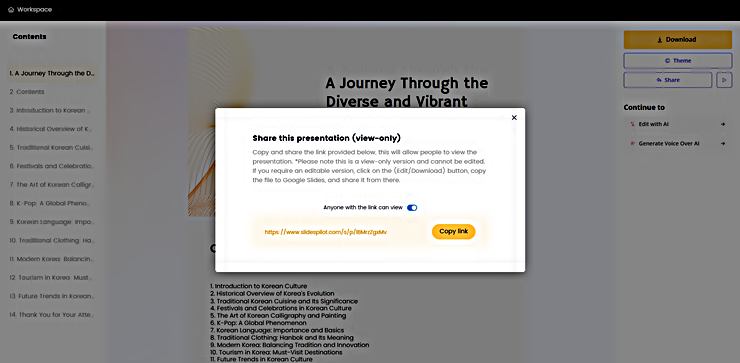Slides Pilot는 AI PPT 혹은 AI Slide 도구 중 하나입니다. 관련 주제는 감마 PPT 등 우리 블로그에서 여러 차례 다룬 바 있으므로 사용 방법 등 익숙한 AI 도구가 아닌가 싶습니다. AI PPT 포스팅을 처음 보는 분들도 아래에서 설명하는 내용을 그대로 따라 하면, 손쉽게 사용가능합니다. 다만, Slides Pilot는 무료 플랜을 이용하더라도 완성된 PPT를 내려받기 위해서는 유료 결제가 필요하다는 점은 미리 말씀드리고 시작하겠습니다. 포스팅의 주요 내용은 다음과 같습니다. 로그인 - 콘텐츠 AI 생성 - 초안 생성 - PPT 템플릿 선택 - 후편집 방법과 AI Voice 입력 방법 순으로 정리하겠습니다.
매직슬라이드 사용법 │유튜브 동영상 내용을 PPT로 자동 생성하는 방법
지난 포스팅의 컨버티오는 말 그대로 PDF든, DOC든 문서 파일의 확장자만 변경하는 서비스라고 설명한 바 있습니다. 또한 문서 내용을 재구성하고, 이를 PPT로 다시 생성하는 서비스들에 관해서도
e-datanews.tistory.com
PDF 문서 비교 요약하고 PPT 자동 생성하는 방법 │뤼튼과 웹 오피스 365 사용법
이번 포스팅에서는 영어 PDF 문서를 뤼튼의 멀티모달 기능을 통해 자동 번역 및 요약한 후, 요약된 결과를 PPT로 자동 생성하되, 파워포인트의 디자이너 기능까지 적용하는 방법을 정리하여 공유
e-datanews.tistory.com
1. 바로가기 │로그인
먼저 Slides Pilot를 검색하거나 아래 캡처 이미지를 클릭하고, Slides Pilot 웹사이트로 바로 이동한 후, 메일 계정을 이용하여 신규 계정을 생성 완료하고 로그인합니다.
SWOT 과 SWOC │PPT 무료 다운로드 │경영학 강의 자료
SWOT 분석은 1960년대 스탠퍼드 대학의 앨버트 험프리( Albert Humphrey)와 그 연구팀이 장기적 계획 수립을 지원하기 위한 프로젝트 진행 과정에서 개발한 도구입니다. 최초는 SOFT(Satisfactory, Opportunity,
e-datanews.tistory.com
2. 콘텐츠 AI 생성
Slides Pilot에 로그인하면, 아래 캡처 이미지와 같은 두 가지 AI 서비스를 선택할 수 있는데요. 이번 포스팅에서는 AI를 이용하여 주제부터 생성하고, PPT를 만들어보는 방법을 소개하겠습니다. 그럼 캡처 이미지처럼 ① "Generate from Topic"을 선택합니다.

슬라이드고 ( SlidesGo )│AI PPT│Text to PPT
이번 포스팅에서는 AI PPT 종류 중 SlidesGo(이하 슬라이드고) 사용법을 정리하여 공유하겠습니다. 슬라이드고의 사용법은 이전 포스팅(템플릿 PPT 무료 다운로드 웹사이트 추천 베스트 3)에서도 한
e-datanews.tistory.com
3. 주제 관련 콘텐츠 AI 초안 생성
그리고 ②와 PPT 주제를 입력합니다. 이번 사례에서는 간단하게 "KOREAN"이라는 키워드만 입력해 보았습니다. 그러면, ③과 같이 키워드와 연관된 PPT 콘텐츠 초안이 만들어지는데요. 해당 초안을 그대로 사용하거나 수정합니다. 그리고 완료되면, ④ "Continue"를 클릭합니다.

PDF를 PPT로 변환 방법 비교 │Adobe vs. Monica
이번 포스팅에서는 PDF 문서를 PPT 문서로 자동 변환할 수 있는 서비스들 중 대표적인 Adobe(이하 어도비) 서비스 기능과 Monica(이하 모니카) 기능을 비교해 보겠습니다. 이후 관련 기능이 필요할 때,
e-datanews.tistory.com
4. PPT 템플릿 선택
콘텐츠 초안이 AI를 이용하여 생성하였다면, 다음 단계는 PPT 템플릿을 선택하는 것입니다. 아래 캡처 이미지의 ⑤와 같이 사전에 준비된 다양한 PPT 템플릿이 있습니다. 이 중 PPT 콘텐츠를 고려하여 가장 어울리는 템플릿을 클릭하여 선택합니다. 선택 완료 후, ⑥ "Continue"를 클릭합니다.

(무료) 슬라이드 스피크 ( Slide Speak ) 사용법 │영어 일본어 문서 요약 기반 PPT 작성│AI Slide Maker
단순히 이야기하면, Slide Speak(이하, 슬라이드 스피크)는 앞서 소개한 다양한 AI Slide 서비스 중의 하나라고 이야기할 수 있습니다만, 좀 더 재미있는 점은 ChatGPT 3.5와의 대화 내용을 중심으로 PPT를
e-datanews.tistory.com
5. PPT 완성
완성된 PPT는 아래 캡처 이미지와 같이 나타나는데요. ⑦을 클릭하면, 완성된 PPT를 PDF 등의 파일로 내려받을 수도 있고, 완성된 PPT 콘텐츠가 마음에 들지 않는 경우에는 ⑧ "Edit with AI"를 클릭하여 후편집도 가능합니다. 또한 ⑨ "Generate voice over AI"를 클릭하여 생성된 PPT에 목소리를 입힐 수도 있습니다. 좀 더 자세한 내용은 이어서 말씀드리겠습니다.

PDF PPT 변환│PDF to PPT │크롬 확장 프로그램 설치 활용
이번 포스팅에서는 PDF 문서를 PPT의 슬라이드로 변환(PDF to PPT)하는 크롬 확장 프로그램 설치, 활용 방법을 정리하여 공유합니다. 이와 유사한 서비스 중 별도의 로그인 없이 무료로 적용할 수 있
e-datanews.tistory.com
6. 다운로드, AI 편집 및 Voice 입력
앞서 ⑦ 다운로드를 클릭하였다면, 아래 캡처 이미지와 같이 3가지 형태로 내려받기가 가능한데요. 앞서 말씀드린 바와 같이 유료 결제 후, 사용 가능합니다.

AI 포스터│무료 행사 세미나 포스터 자동 제작 │Piktochart AI Poster Maker
픽토차트(Piktochart)가 제공하는 AI 서비스 중 포스터를 무료로 자동 생성하는 방법을 정리하고, 마지막 사용 후기에서는 이용 시 유의사항과 아쉬움 점도 공유하겠습니다. 사용 방법은 매우 직관
e-datanews.tistory.com
또한 ⑧"Edit with AI"를 클릭하였다면, 아래 캡처 이미지와 같이 제목과 본문 텍스트를 수정 후, 재저장할 수 있습니다.

(무료) AI 포스터 만드는 방법 │Poster Generator 사용법 │핀터레스트
핀터레스트에 게시할 용도의 크기로 포스터를 생성할 수 있는 AI 서비스인 Poster Generator(이하, 포스터 제너레이터) 사용법을 정리하여 공유합니다. 현재까지는 별도 로그인도 필요 없고, 한 달에
e-datanews.tistory.com
⑨"Generate voice over AI"를 클릭한 경우에는 아래 캡처 이미지와 같이 PPT 콘텐츠 내용을 남녀 성별에 따라 AI Voice로 입력할 수도 있습니다만, 역시 유료 결제 후, 사용가능합니다.

감마 PPT 사용법 (1)│AI PPT │얼마나 쓸만한가?
생성형 AI를 이용한 자동 PPT 완성 서비스들은 많이 있습니다. 그리고 이미 다양한 관련 AI 서비스들을 포스팅을 통해 소개한 바도 있는데요. 다만, 아직 우리 블로그에서 감마 AI 서비스를 제대로
e-datanews.tistory.com
7. 가격 정책
Slides Pilot 가격 정책은 아래와 같습니다. 앞서 ⑦, ⑧, ⑨ 서비스를 선택한 경우 아래와 같은 유료 플랜 팝업이 나타나는데요. 필요한 경우, 적절한 가격 정책을 확인하고 선택하면 되겠습니다.

냅킨 AI 사용법│AI 다이어그램 템플릿 자동 만들기
냅킨 AI (Napkin AI, 이하 냅킨)는 텍스트 내용과 어울리는 다이어그램을 자동으로 생성하는 재미있는 AI 서비스입니다. 더욱이 현재 베타 서비스 중이라 무료로도 사용 가능합니다(무료/유료 가격
e-datanews.tistory.com
8. 공유 링크
이번 포스팅에서는 사례로 작성해 본 AI PPT는 아래 캡처 이미지를 클릭하면, 공유된 링크를 통해 관련 내용을 확인할 수도 있으니 참고하시기 바랍니다.
무료 AI PPT 사용 방법 정리 │제작부터 다운로드까지 │PPTs using GPTs
이번 포스팅은 무료 AI PPT를 만들 수 있는 "PPTs using GPTs"라는 서비스의 사용 방법을 정리하여 공유하겠습니다. 물론 이전 포스팅에서도 이와 유사한 유료, 무료 AI 서비스들을 소개한 바 있는데요.
e-datanews.tistory.com
Slide GPT PPT 템플릿 자동 완성 도구
지난 포스팅에 이어서 PPT 템플릿을 자동 완성할 수 있는 Slide GPT 사용 방법을 정리합니다. 완성된 콘텐츠의 품질은 반드시 본인이 직접 확인할 필요가 있고, 본격적인 PPT 작성에 앞서 인사이트를
e-datanews.tistory.com
무료 AI PPT │텍스트 이미지 변환 사이트 │wepik
특정 키워드를 입력하면, ppt를 자동으로 만들어주는 무료 온라인 웹서비스인 wepik 사용법을 정리합니다. 또한 wepik에서 제공하는 텍스트 이미지 변환(Text to Image) 방법도 소개하겠습니다. 사용 방
e-datanews.tistory.com
9. 사용후기
이번 포스팅에서는 Slides Pilot 사용법을 정리하여 공유하였습니다. 앞서 소개한 바와 같이 사용 방법 자체는 매우 간단하므로 초보 이용자들도 손쉽게 사용가능합니다. 다만, 완성된 PPT를 내려받기 위해서는 유료 플랜을 이용해야 한다는 점이 다소 아쉽습니다. 특히 유료 플랜을 이용하게 될 경우 앞서 소개한 바 있는 감마 PPT와 당연히 비교할 수밖에 없는데요. 가격 차이를 고려하더라도 Slides Pilot의 유료 가격 정책은 다소 아쉬움이 많습니다. 오히려 이전 포스팅에서 소개한 바 있는 Wepik의 경우는 충분한 무료 플랜과 유료 플랜이 상존한다는 점에서 AI PPT 사용을 검토하는 분들은 관련 유사 서비스들을 충분히 비교한 후, 유료 사용 여부를 결정하시기 바랍니다.
'정보' 카테고리의 다른 글
| AI 동영상 무료로 만드는 방법│이미지 에이아이 ( Image AI ) 사용법 │AI 이미지 만드는 방법 (0) | 2024.12.16 |
|---|---|
| 플럭스 ( Flux 1.1 ) Pro 무료 사용법 │단어로 AI 그림 만드는 방법 (0) | 2024.12.15 |
| 앨런 ( Alan ) 사용법│실시간 질서 있는 검색 방법│새로운 AI 검색 엔진 (0) | 2024.12.13 |
| 앨런 ( ALAN ) AI│대기 명단 등록 방법 │AI Search (0) | 2024.12.05 |
| 아이작 ( AISAC )│한국방송광고진흥공사│활용 사례 모집 (0) | 2024.12.04 |